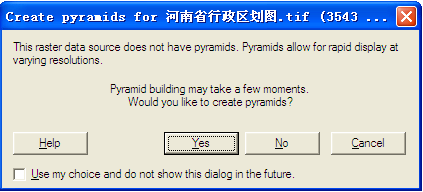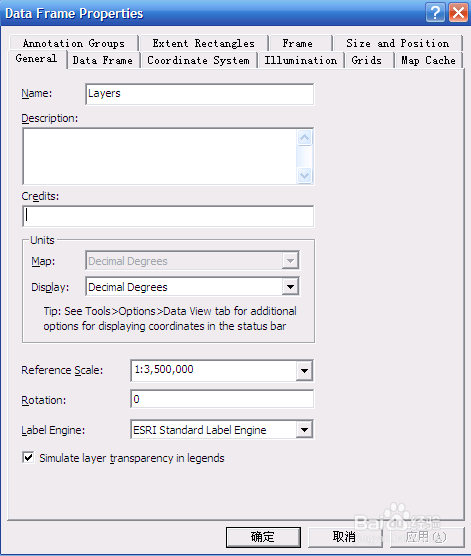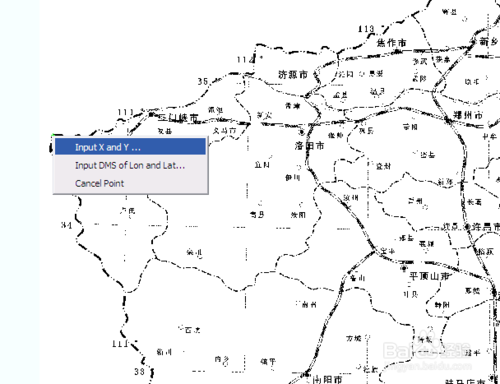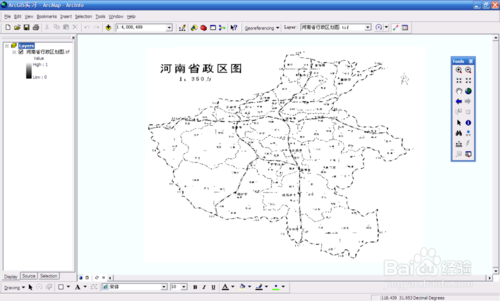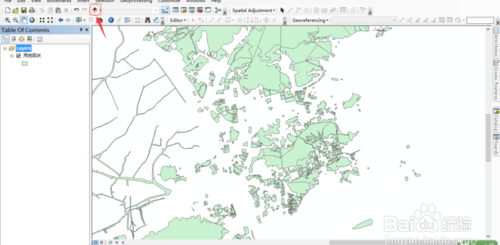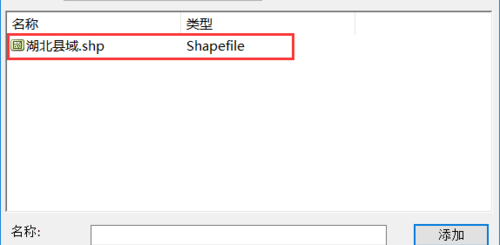ArcGIS屏幕跟踪矢量化
首先,获取一张河南省行政区划栅格图像。如下图所示——
然后,通过ArcMap的(Add Data)将该栅格图像加载到地图视图中。其中在弹出的Create pyramids…对话框中选择No。
接着,在地图视图中单击鼠标右键,选择Data Frame Properties。在弹出的窗体的General选项卡中将Units中的Map设置成Decimal Degrees(也可以选择其他,本书以Google Earth为坐标基准,故做此选择)。按照所选地图的比例尺设置Reference Scale选项,其中,可以按照需要添加比例尺数据(如图所示)。
然后,将Data Frame Properties窗体切换到“Coordinate System”栏,选择地理坐标系,本书采用西安1980坐标系。
在工具条中选择“Georeferencing”,将其移动到ArcMap窗体中。打开Google Earth桌面客户端,在“工具”-“选项”中将“显示经度/纬度”一栏设置为“小数度数”。然后利用ArcMap的Georeferencing工具条的(Add control points),利用加载到ArcMap中的河南省政区图以及Google Earth的河南政区图,选择适当数目的公共点,进行图像校正。具体操作如下——
先点击(Add control points)按钮,在地图上点选控制点,再单击鼠标右键,选择“Input X and Y”选项,在弹出的菜单中输入对应的经纬度(如第一个图所示)。注意,ArcMap中的X代表经度,Y代表纬度,而Google Earth中左边显示的是纬度,右边显示的是经度。选择控制点应大致分布整个地图的四个方位,最少应该选择4个控制点。选择好控制点并输入完相应的坐标之后,点击“Georeferencing”,在下拉菜单中选择“Update Georeferencing”就完成地图的校正了(如第二个图所示)。
转载自:https://jingyan.baidu.com/article/cdddd41c89c04653ca00e157.html